Come eliminare automaticamente le email meno recenti in Gmail
Ora è possibile grazie al componente Email Studio
del 05/11/18 - di Simone Braga
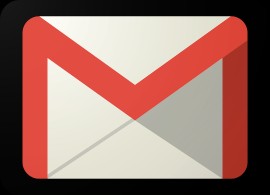 Microsoft Outlook ha un'interessante funzionalità di Auto-Pulizia che consente di eliminare automaticamente i vecchi messaggi e-mail da mittenti specifici dopo un certo periodo di tempo. È inoltre possibile impostare regole che contrassegnino le e-mail meno recenti come lette o spostare le e-mail in cartelle diverse in base alle condizioni.
Microsoft Outlook ha un'interessante funzionalità di Auto-Pulizia che consente di eliminare automaticamente i vecchi messaggi e-mail da mittenti specifici dopo un certo periodo di tempo. È inoltre possibile impostare regole che contrassegnino le e-mail meno recenti come lette o spostare le e-mail in cartelle diverse in base alle condizioni.
Gmail ti offre filtri ma questi filtri funzionano solo sulle nuove email in arrivo. Non puoi impostare un filtro in Gmail che, ad esempio, svuota automaticamente tutte le email delle vecchie newsletter dalla tua casella di posta. Oppure un filtro che applicherà un'etichetta diversa alle e-mail dopo un numero specifico di giorni e le contrassegni come già letti.
Gmail Auto Pulizia: cancella automaticamente i vecchi messaggi
Email Studio è un nuovo componente aggiuntivo di Gmail che può aiutarti a mantenere la tua casella di posta Gmail snella e in ordine con la funzionalità di eliminazione automatica integrata. Ecco alcuni esempi di regole che puoi configurare per Gmail con l'aiuto di Email Studio:
Elimina tutte le email ricevute più di un mese fa che provengono da mittenti specifici o si trovano in una cartella specifica.
Archivia e "Segna come già letti" tutte le e-mail nella cartella Posta in arrivo che hanno più di 3 mesi.
Le e-mail Star sono nella cartella "follow-up" e sono state ricevute più di 2 settimane fa.
Rimuovi definitivamente tutte le email dal cestino di Gmail e dalla cartella spam dopo 2 giorni. (Gmail eliminerà lo spam e il cestino solo dopo 30 giorni).
Applica l'etichetta "follow up" a tutte le email speciali dopo una settimana o un mese.
L'utilità di pulizia automatica include anche un annullamento dell'iscrizione email per aiutarti a rimuovere facilmente il tuo indirizzo email da mailing list indesiderate e altre email di massa.
Come attivare l'eliminazione automatica in Gmail
Per iniziare, installa il componente aggiuntivo di Email Studio. Successivamente, passa al sito Web di Gmail e apri tutti i messaggi di posta elettronica nella tua casella di posta. Vedrai l'icona di Email Studio nella barra laterale destra.
Apri Email Studio, accedi con il tuo account Gmail e poi seleziona lo strumento "Pulizia email" dall'elenco delle opzioni disponibili. Fai clic su "Aggiungi nuova regola" e imposta una regola.

